Günümüzde bilgisayarların büyük bölümü Windows 11 ile geliyor olsa da, Microsoft’un en güncel işletim sistemini beğenmeyen ve bu nedenle bir önceki sürümü kullanmak isteyen çok fazla sayıda kullanıcı bulunuyor. Bu kapsamda Windows 10 Türkçe ISO dosyası indirme rehberi ile karşınızdayız. Bu rehberimizde Windows 10 indir dışında, “Windows 10 yükleme” işlemini de anlatıyoruz.
Windows 10 indir – Windows 10 Türkçe ISO
Microsoft’un internet sitesinden ISO indirmek için daha önce bir yazılım yüklemek gerekiyordu. Ancak Kasım 2021 güncellemesi ve Windows 11’in çıkması ile doğrudan dosyayı indirmek mümkün hale geldi. Şu anda ise Windows 10 2022 güncelleştirmesi yani 22H2’yi içeren ISO doğrudan indirilebiliyor.
- İlk olarak buraya tıklayarak Microsoft tarafından hazırlanan Windows 10 Disk Görüntüsü İndirme sayfasına ulaşıyoruz.
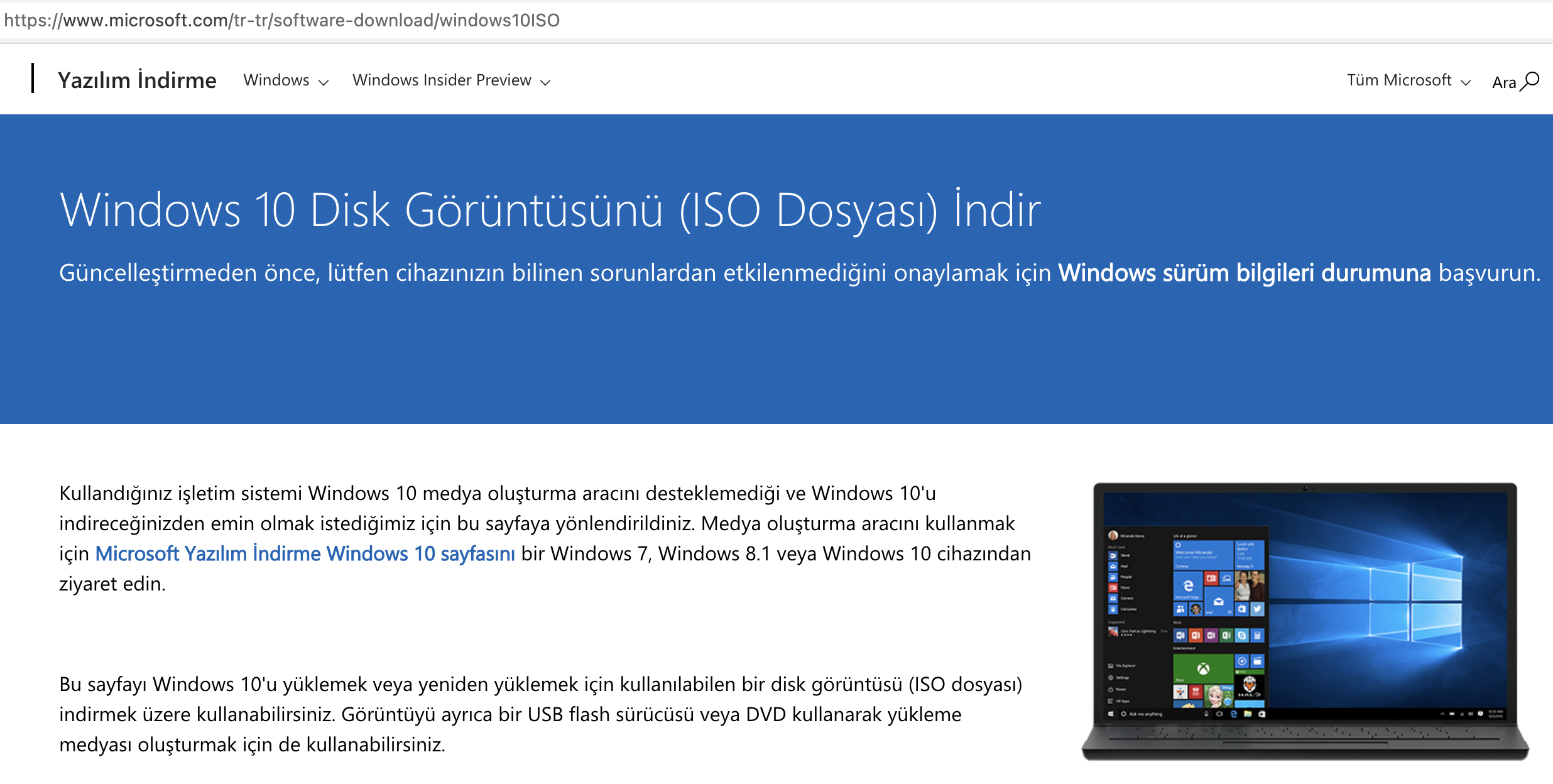
- Windows 10 2022 güncelleştirmesinde yani 22H2 sürümünde hem Home hem Pro tek bir ISO içinde. Bu kapsamda “Sürüm seçin” bölümüne ve Windows 10 (multi-edition ISO) seçeneğine tıklıyoruz.
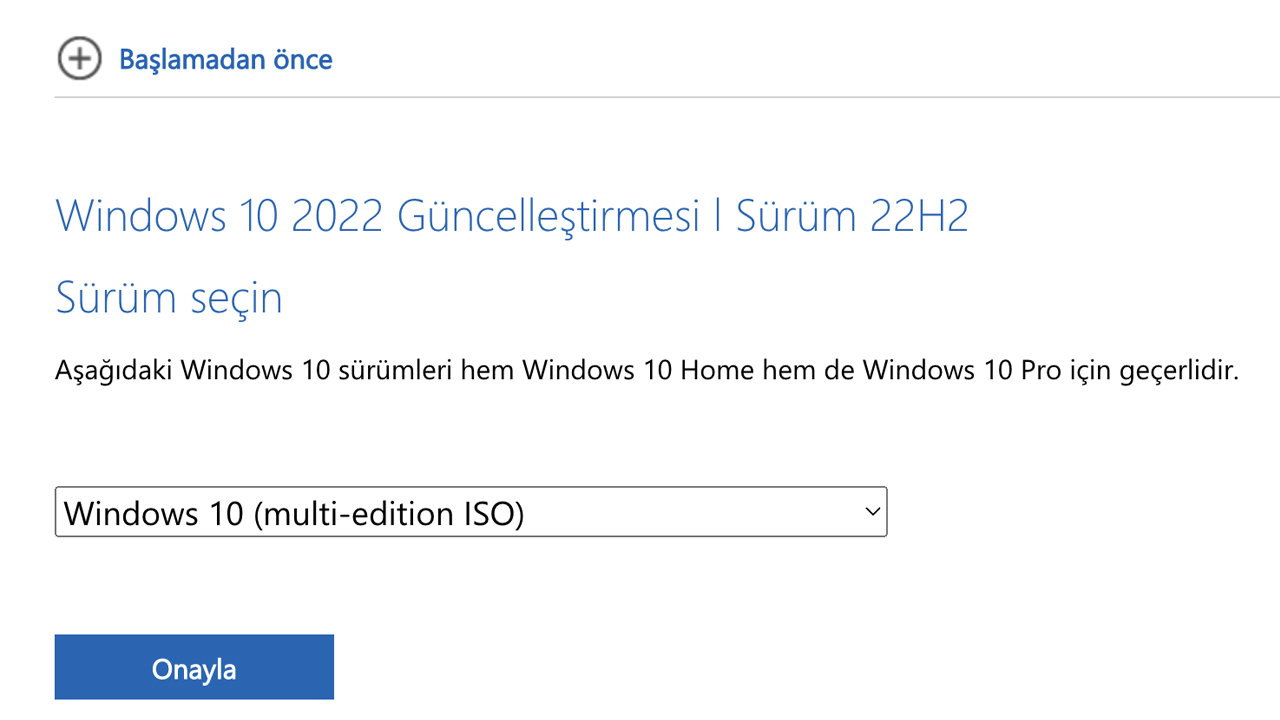
- Bu aşamada dil seçimi yapmanız gerekiyor. Doğrudan Türkçe veya Windows’u farklı bir dilde kurmak istiyorsanız, o dili seçebilirsiniz. İşletim sistemini kurduktan sonra dil değişimi yapabildiğinizi hatırlatmak isteriz.
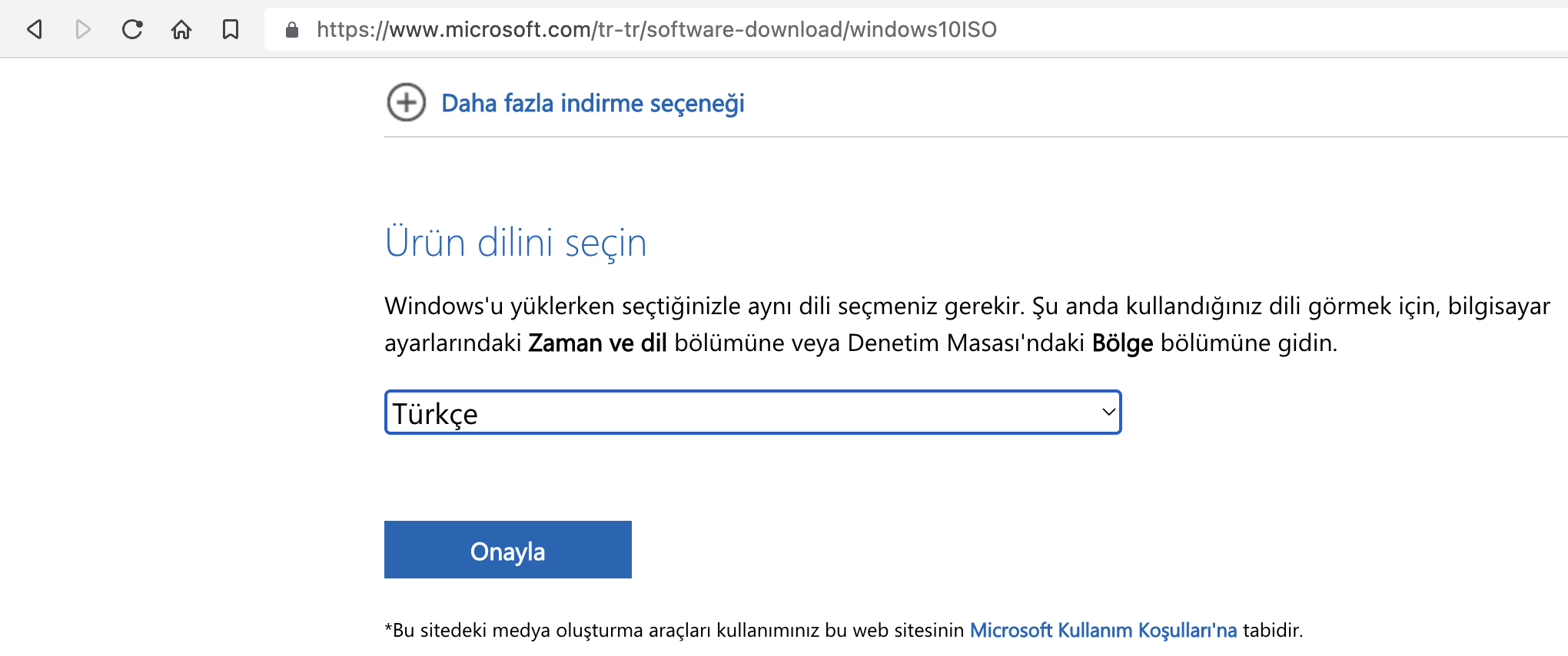
- Ve artık Windows 10 ISO linki karşımızda! Microsoft burada iki farklı link paylaşıyor, bunlardan birisi 32 Bit diğeri ise 64 Bit. Bizim tavsiyemiz günümüzde 32 Bit işletim sistemi kullanmamanız yönünde. Eğer çok eski bir bilgisayarınız yoksa, mutlaka 64 Bit işletim sistemi yükleyin.
Linklerin 24 saat için geçerli olduğunu ve 24 saatten sonra tekrar indirmek isterseniz aynı adımları tekrar etmeniz gerektiğini belirtmeliyiz.
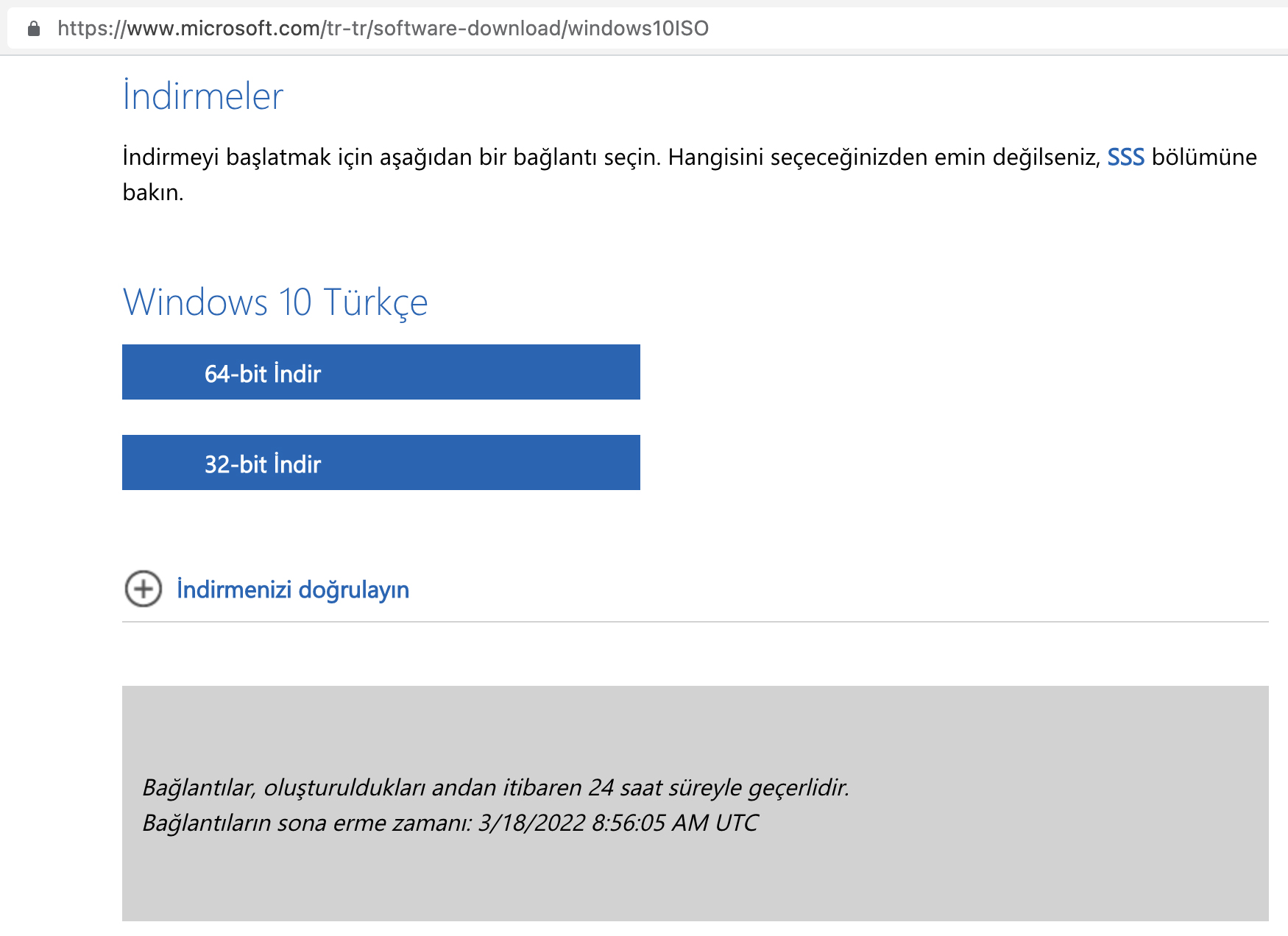
Microsoft tarafından belirlenen minimum sistem gereksinimleri şu şekilde;
- İşlemci: 1 gigahertz (GHz) veya daha hızlı işlemci ya da SoC
- RAM: 32-bit için 1 gigabayt (GB) veya 64-bit için 2 GB
- Sabit disk alanı: 32 bit işletim sistemi için 16 GB veya 64 bit işletim sistemi için 20 GB
- Görüntü: 800 x 600
- Grafik kartı: WDDM 1.0 sürücüsüne sahip DirectX 9 veya sonrası
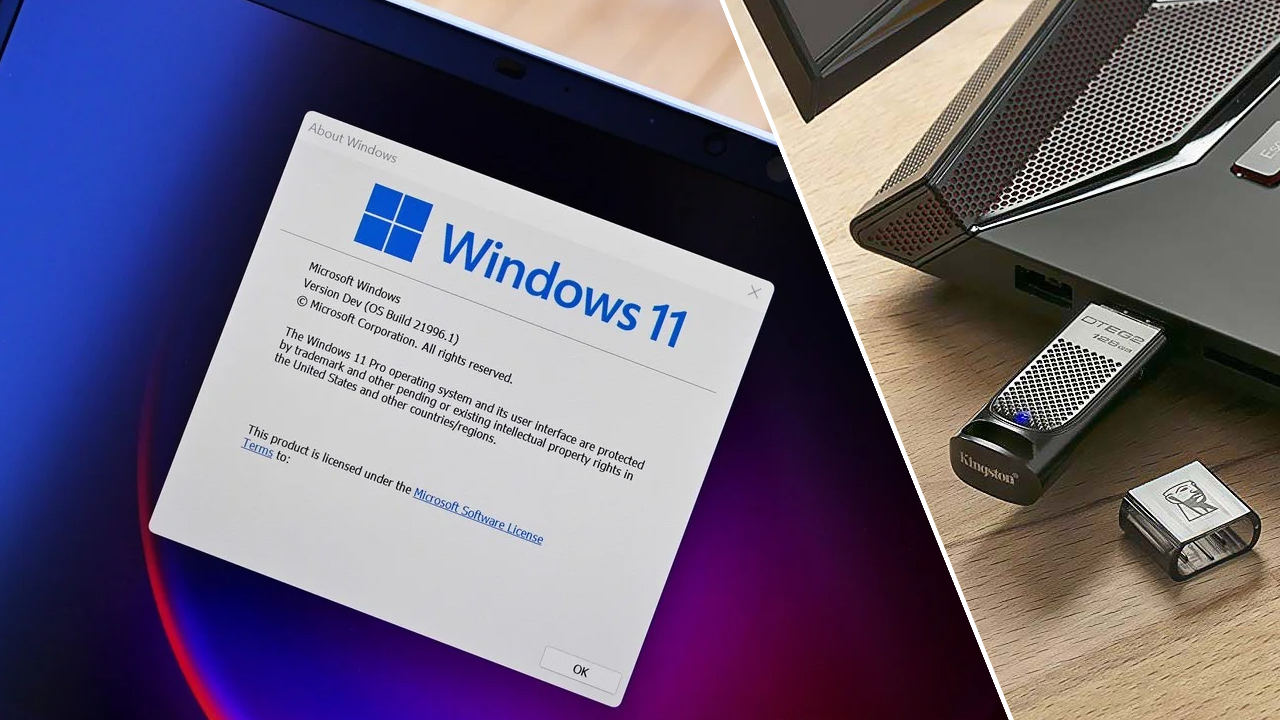
Windows 11 indir – Windows 11 Türkçe ISO dosyası
Microsoft'un yeni işletim sistemini yüklemek isteyenler, Windows 11 indir kelimesini sıkça aratıyor. İşte Windows 11 Türkçe ISO dosyası!Ekran çözünürlüğünün 800 x 600 olması bile bunların gerçekten minimum gereksinimler olduğunu gözler önüne seriyor. İyi bir deneyim için daha güçlü bir bilgisayara ihtiyacınız var.
Windows 10 ürün anahtarı nasıl alınır?
Windows 10’u herhangi bir ürün anahtarına sahip olmadan yüklemeniz mümkün. Ancak bir süre sonra sizden ürün anahtarı girmeniz istenecek. Birçok kişi internet sitelerindeki ürün anahtarlarını kullanıyor olsa da, bizim tavsiyemiz satın almanız. Yani size ait bir Windows 10 ürün anahtarı sahibi olmanız.
Windows 10 USB’si oluşturma
Windows 10 Kurulum USB’si oluşturmak için buraya tıklayarak “Rufus” isimli aracı indiriyoruz. Rufus’u açtıktan sonra “Device” bölümünde doğru USB belleği seçtiğimizden emin oluyor. Zira, bu işlem sırasında USB bellek biçimlendirilecek ve bu nedenle içerisindeki tüm dosyalar silinecek.
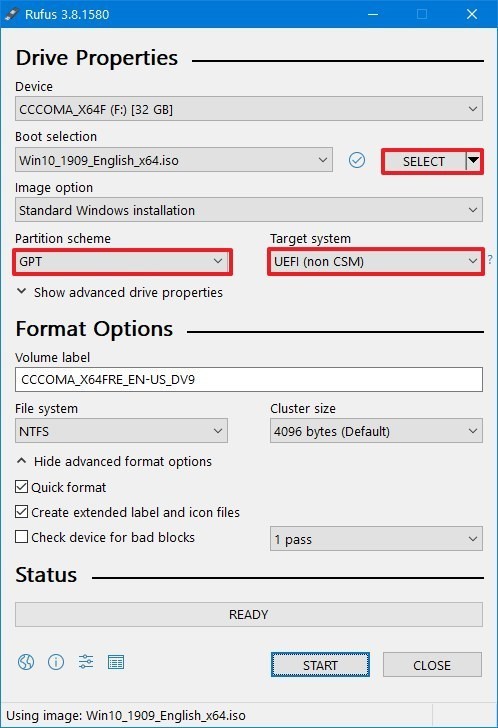
Select butonuna tıklayarak açılan penceren indirdiğimiz ISO dosyasını seçiyoruz. Rufus dosyayı seçtikten sonra gerekli ayarları otomatik olarak yapıyor ve disk düzenini GPT, hedef sistemi UEFI olarak belirliyor.
UEFI desteğine sahip olan veya yeni satın alınan bir bilgisayara sahipseniz ayarları bu şekilde bırakmanız daha avantajlı. Ancak, eski bir bilgisayara (UEFI desteği olmayan) sahip olanların bu seçenekleri MBR ve BIOS olarak değiştirmesi gerekiyor.
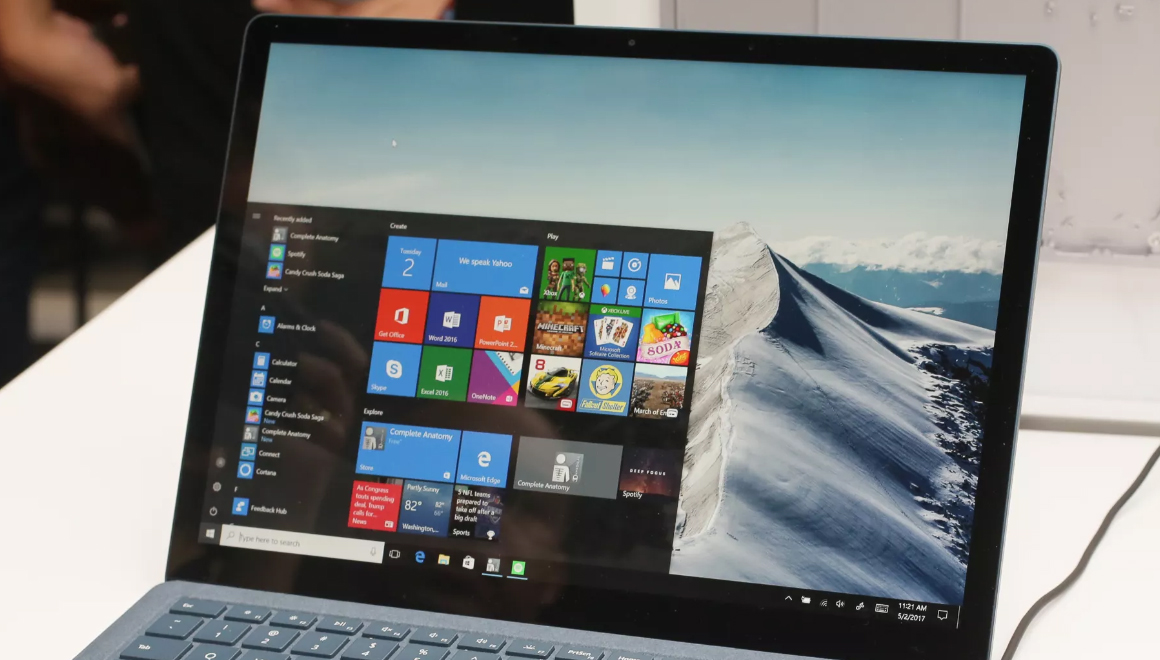
Windows 10 otomatik güncelleme nasıl kapatılır?
Windows 10 otomatik güncelleme nasıl kapatılır? sorusunun cevabı birçok kullanıcı tarafından merak ediliyor. Bunun nedeni kullanıcıların kontrolü elinde tutmak istemesi. İşte yapmanız gerekenler!“Start” butonuna tıkladığınızda dosyalar USB’ye yazdırılmaya başlanacak ve işlem bittiğinde Windows 10’u kurabileceğiniz bir USB’ye sahip olacaksınız.
Kurulum DVD’si oluşturma
ISO dosyasını DVD’ye yazdırmak isteyenlerin yapması gereken oldukça basit. Windows 7 ve daha güncel bir işletim sistemini kullanıyorsanız ISO dosyasının üzerine çift veya ters tıklayarak “Yazdır” seçeneğine tıklıyoruz.
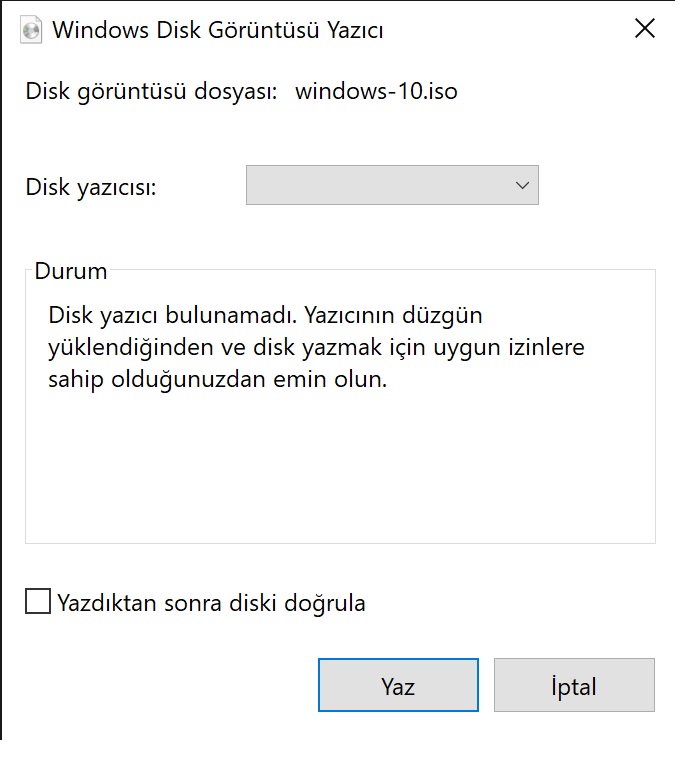
Bilgisayarınıza boş bir DVD yerleştirmeniz ve “Yaz“seçeneğine tıklamanız yeterli olacak. Yazdırma işlemi bittikten sonra bilgisayarınızı bu DVD’yi kullanarak başlatabilir ve kuruluma geçebilirsiniz.


yarin win 10 crack cikti
şimdi burdan indirdik diyelim ürün anahtarı vermiyormu
Gunaydin Eren,Ne Zaman Haber Yapacaksiniz Diye Bekliyordum Yeni Yapmissiniz Masallah Cook Hizlisiniz
normal bi şekilde Windows 10 kurdum ama işletim sistemi kendini kapatmıyor. bilgisayarı kapat dedikten sonra ekran filam kararıyor ama cihaz çalışmaya devam ediyor? ne yapmam gerek?
Harika haber. Bu yazar hep güzel haberler veriyor
Eski windowslarin keylerini kabul ediyor mu
tool bu kardeşim ya ne iso dosyası felan değil
türkçe mi peki sayfa ingilizce
Eren beyİndirme sayfasında 4 tane farklı iso var. Bunların türünü de aöıklasaydınız güzel olurdu.
Aktivasyon sorunu vardı ilk win7 key var elimde acaba direk iso indirip win7 key ile aktive edebilirmiyim
Daha önce win7 üzerine kurulmuş key var, komple format atıp isodan win 10 kurdum fakat key geçerli değil diyor. Ne yapmam lazım
Iso dosyasiyla attigimiz formatta activasyonu nasil yapiyoruz. Biosa gomulu seriali okuyor mu
win10 iso ile temiz kurulum yapmak istedim ama win8 anahtarımı kabul etmiyor tam bir saçmalık denemediğim yöntem kalmadı, orijinal anahtar çalışmayacak da ne çalışacak bilen varsa söylesin lütfen…
Windows 8 lisans anahtarı ile bu sekilde indirebiliyormuyuz yoksa önce update edip mi yapmamiz lazim net bilgi verebilir misiniz
Abi ben indirdim KEY istemiyo zaten microsoft 3 tane KEY de yayınladı
windows 8.1 den 10 u yüklerken %100 oldu bazı güncellemeler yüklenemedi hatası aldım birde dün rezerve ettirdim ne zaman gelir
Direkt olarak indiremiyoruz. Indirme linki verebilirmisiniz.
Ben kurdum fakat ekran kartını tanımadı ve tanıtamadım geri Windows 7'ye dönüş yaptım.
Kullanmak isteyen arkadaslar bi sure daha beklemenizi daha iyi olur tum driverlar uyumluluk saglasin die. Bi sure daha 7 ye devam
Win 8.1 den update ile win 10 a terfi ettim.Fakat bazı sorunlarım oldu ve sıfırdan temiz bir kurulum yapmayı istiyorum.Kurulum sırasında win10 için ürün anahtarı istemesi ihtimaline karşılık şu anda aktif edilmiş olan mevcut win 10 ürün numaramı nerede bulabilirim.
ben 5 gün önce rezerve ettim ama windows bt dosyası 0 mb ne yapmalıyı inmiyor
hayır
maaaaaaaaaaaaaayaakk
bana yardım edecek acillll
kuranda crack günah diyor indirmedim
İyide win 10 indiriyor. Win 10 pro indirmiyor ki ?
bana birsürü dosya geliyor ıso dosyası gemiyor
Sıfırdan kurarken keylerde sıkıntı yaşarsanız microsoftu arayıp yardım isteyin, hallederler.
Herşeyi bir kenera bıraktımda microsoft neden bu win10 sistemini bedava dağıtıyor ve herkes kullansın diye ellerinden geleni yapıyorlar. Ortalıkta gezen haberler doğrumu yoksa. ? wwin10 ile insanları izlediği ve ona göre o ülkenin genel analizini felan çıkarttığı gibi. veya başka bir değişle Biri bizi cidden dikizliyormu bu win10 ile. Bilgilerin güvenli ne derece güvende. Şirket ve kamu kurumları için. ?
Ben her seferinde bu tool ile indirip pcye kuruyorum.6-7 ay bazen daha fazla key falan girmeden kullanıyorum.Sadece sağ altta etkinleştirme yazısı çıkıyo.Onun dışında hiçbişey olmuyo ve öyle kullanıyorum.
Kreker olarak kmspico programı işe yarıyor bildiğim kadarıyla
haber tarihi :02.08.2016
yorumlar 2015 den kalma. verdiğin linkte bir işe yaramıyor. NAsıl haber yapıyorsunuz anlamıyorum. SDN kimlerin eline kalmış arkadaş.
ürün kodu istiyormuş, nasıl bedava anlamadım ?
Ben kurdum mouse calismadi sildim
Günaydın.
İso dosyasını indirdim ama Anniversary dosyası bunla beraber indiği nerede yazıyor bulamadım zira önceki indirme aracının aynısı bu
q1q1w2e3r4tyu7 klavye tusları bu şekil e basıyorum w2 oluyo son sürümü indirdim
klavye yanliş basıyo q1 w2 e3 r4 microsoft en basit işi bile yapamıyorsunuz
😀
indiririm olmassa windows 7 ye devam yada linux kullanırım en kötü
beyler w10 a geçiş paralı olduya ordan w10 indirsem çalışırmı
w10 indirsem çalışırmı
benim laptopun hikayesi 1.win8.1 idi sonra 7 sonra 8.1 sonra 10 sonra 8.1
Selam arkadaşlar iso to dvd için bu programı kullanıyorum. link.tl/N2yY Free DvdToISO
31 temmuz 2015 'den beri windows 10 x86 (W8'den 8.1'e ve oradan 10a yükselterek)'da hiçbir sıkıntı olamadan çalışmaktayım, temmuz 2016'dan itibaren'de x64 (Sıfır kurulum) olarak ve yıldönümü güncellemesi ile daha da iyi çalışıyorum!!!
windows 10 tam teneke firewall kurun yoksa başınız ağırır
Allah sizden razı olsun. güncellemesini yaptım şimdi oyunuma girebiliyorum
MERHABA BEN FREE DOS YENİ PC ALDIM ÜCRETSİZ ORJİNAL WİN 10 YÜKLEME SANSIM VARMI VARSA NASIL YAPACAĞIMI ANLATIRSANIZ ÇOK SEVİNİRİM
indirme yapamıyorum MediaCreationTool aracını indiriyor yardım
1. ISO dosyasını pc ye indirerek sonradan sonra usb yüklemekmi
yoksa medya aracı kullanarak doğrudan usb yüklemek arasında fark varmı?
2. güncelleme yapıldı pc de kasmalar yapıyor neden silemiyorum?
HANGİ SÜRÜMÜ VERİYOR MİCROSOFT PRO MU
win 7 den win 10 yükselticem ürün anahtarı falan istermi
Ürün anahtarı ister ancak atla dersin sıkıntı çıkmaz sonrasında ne yapman gerektiğini biliyorsun zaten.
windos 10 kullanıyorum ama internette bazı seyleri indirmek istedimde indirme butonu olmuyo mesela videodan bi yama indircem ayenen deniyorum ama orda olan buton bende olmuyo nasıl hallederim
Edge yerine başka tarayıcı kullanmayı dene
casper pc kasam
var format atabilirmiyim
atarsın tabi
hocam şimdi benimki win8.1 de win10 yaptım dün şimdi format atacam da win8.1 geri dönmez dimi?
dönmez
bilgisayarda xp var.Bu bilgisayara yüklenirmi ? Ürün kodunu falan bilmi
yüklenir ama ram in 2gb ve daha fazla olması gerekir diye biliyorum
hocam benim bilgisayar xp. bu bilgisayara yüklenir mi ? ürün kodu falan bilmiyorum nasıl olcak yarmcı olur musunuz ?
arkadaşlar şöyle bir sorunum var. bilgisayarım windows 10 home single language yani biosta gömülü işletim sistemi bu. ben sonrasında pro lisans satın aldım ve orjinal iso ile temiz kurulum yapmak istediğimde bana hiç key ve versiyon sormadan direk windows10 home single language kurulumu yapıyor. kurulum esnasında biostaki gömülü lisansımı görmeyip bana seçenek sunmasını nasıl sağlarım teşekkürler
https://www.youtube.com/watch?v=R3yM3AV6q-8
Bios’dakini silebilirsin. Secure .key uzantıları silme adımlarını kendi anakart/cihaz modelinden öğrenebilirsin.
usta benim bilgisayar 128 bit benimkine olmaz mı ?
Çok eski bazı notebooklar 32 bit olur. Masaüstünde 32 bit işlemcili PC neredeyse kalmadı. Şu an 128 bit işlemcili işlemci yok. Sizinki sanırım 64 bittir işlemciniz…
bilgisayarda virus var format aticam windows 10 flash bellek yapmak istiyom amma virus nedeniyle ben microsoftun sitesine giris yapamiyorum (((
başka bir aygıttan gir sahte e maille kendine e posta at
windows
teşekkür ederim diğer sitelerde çalışmadı
🙂
Bilgi için teşekkürler.
Windows 10 Un 1903 Güncellemelimi
Windows 10 1903 Güncellemesimi Var
Abi alacağım ekran kartı 128 bit ama sanırım Windows 10 64 bit ne yapmam lazım
benim ekran kartım 384 bit, 32 bit işletim sisteminde çalışıyor
yok o öyle değil.
Herkes windows 10 da.
ekran kartı ile işletim sisteminin bitinin önemi yok kardeş. Herkez 64 bit windows kullanıyor ama 128 bit ve daha üstü ekran kartı kullanıyor 😀
tşk ederiz
Microsoft korsan Windowsları kapatmak yerine artık kendi sitesinden ISO dağıtacak duruma geldi. Herhalde korsanları kapatsalardı masaüstü piyasasını da Linuxa kaptırabilirlerdi.
Adamlar bedavaya vermiyor olayı yanlış anlamışsın burdan indirip serial key satın alman gerekiyor , ağzı olan konuşuyor 🙂
Araç çalışmıyor
Evet
çalışmıyorrrrrr
Yeni aldığımız bir dizüstü bilgisayarda windows kurulu mudur yoksa bizim mi yüklememiz gerekir
bilgisayar firmware ise kurman gerekir.
SHİFTDELETE SİZ MİSİNİZ
sağol çok teşekürler.
arkadaşlar böyle indirirseniz her bilgisayara pro/enterprise kuramazsınız bazı makinelere home kurabilirsiniz çünkü bilgisayardan bilgisayara farklı olarak seçme şansı veriyor herzaman proyu seçemiyorum
niye indirmeyeyim kardeşim.
çok faydalı bir site
çok güzel
dosyalarım gider mi
bilgisayarım windows xp [32 bit] kurulum dosyası ise 64 bit istiyor :\
ABiçim windows 7 windows 10 digisir demistiniz ama olmuyor neyse ama olan arkadaslar keyfini çikarsinnnnnnnnnn):
ÜRÜN ANAHTARI İSTİYOR
parayla alman gerekiyor
Ücret geliyormu sonradan bilen varsa lütfen söylesin
tosıba
Yazmag isdirem kamputere farmati
windowsu kjurduktan sonra ullanabilirmiyim tekrer usb yi
evt
bigisayarın icindeki programlar gitmez degilmi
gider sadece windows kalır ama sen sadece bir diski sıfırlarsan o diskteki dosyaları kurtarabilirsin
Microsofttan sadece dilediğimiz windows 10 sürümünü nasıl indiririz,örneğin sadece windows 10 pro 64 bit örneğin.
millet microsofttan indiriyorsunuz ama indirmeyin çünkü deneme sürümünü veriyor hepinizin bilgisayarı çökecek yapmayın benim başıma geldi çünkü kullanım koşullarını falan iyice okuyun yüklerken orda belirtiyor zaten deneme sürümü diye bir zaman sonra açılmıyor pc recovery mavi ekran verip çöküyor admin bilgin olsun saygılar 🙂
kankam bildiğim kadarıyla deneme sürümü birşey değiştirmez sadece alt köşede windowsu etkinleştir yazar adamlar zaten ona değinmemiş internetten windows lisans satın alıp yada crack indirip yapman gerek
benim pc oyunlarda atıyor sebebi win 7 oldugundanmı acaba
ABİ BEN BUNU DENEMEK İSTEMİYOM ÇOK YAVAŞ HEMEN YÜKLİYCEK DİYE
Oluyor Sağ ol ürün anahtarsız geçtim.
pentium r dual core 2.50 gbz 2 cekirdek 1 gb ekran kartı 32 bit 2 gb ram windows 10 yapsam cökermi
dene bakiyim 😀
aynısı ve çökmüyo benimki
Windows 10 Pro 2015 kullanıyorum
Windows 10 Pro aracını Micrasof’tun kendi sitesinden indiriyorum USB CD DVD siz kuruyorum ama
tam Windows kurulum ekranı gelince Windows kurulumu başarısız oldu! böyle bir hata veriyor bunu nasıl düzeltirim.
çok sagolun
ındrmek ındrmıyor
açıklayıcı bilgiler için teşekkürler.
Eran Kartım : ATI Readon 3000 Graphics
İşlemcim : AMD Anthlon(tm) II X2 Proccesor 3,40 GHz
RAM : 8GB DRR3
Sistemim böyle Window 10’u kaldırır mı?
8gb ramım var birisi nanya diğeri kingston bir kere atarken hata verdi tek ramlemi format atmalıyım hangi ramı kullanmalıytım format atarken
yaptım ama ürün kodu yerinde atla seçeneği yok ne yapacağım orada kaldım
Arkadaşlar selam şuanki bilgisayarımda ürün anahtarı var ancak virüs girdi format atacağım iso indirilmiyor windowns 10 iso su ve ürün anahtarımı nasıl kayıp etmeyeceğimi söylermisiniz.
begendim
burdan l’nke t’klayam’yorum
nasıl ınıyor bu
ISO indirme seçeneği yok sadece ”medya oluşturma” seçeneği var
Su anda iso olarak indiriyorum.
ts cok g]zel b’r payla;ium
Eğer ISO indirme seçeneği yoksa f12 tuşuna bastıktan sonra yukarıdaki alt alta üç noktadaki ”more tools” seçeneğinden ”network conditions” seçeneğine basın. ordan ”user agent” seçeneğinden ”use browser default” tikini sildikten sonra herhangi bir cihaz seçebilirsiniz. ben şahsen blackberry bb10’u seçtim ve işe yaradı
ben ömrümde böyle çözüm görmedim helal
Kanka seni harbiden Allah falan yollamış
seçip devamında ne yapacağız onuda söyleseydin kanka keşke.
Ya da sağ tıklayıp incele ye bastıktan sonra ctrl+shift+m kombinayonuna basıp arından f5 ile sayfayı yenileyip indirebilirsiniz.
Allah razı olsun kardeşim
allah razı olsun knk
Hayattaki en değerli şeylerden biri de zamandır, bu harika ipucu ile vaktimizi heba etmemize mani oldun, Allah razı olsun, teşekkürler!
Adamsın, beton yetmez beton
İşe yaradı çok teşekkürler
o kadar zor a ne gerek var f12 yaptıktan sonra sağ üstten boyutlara tıklayıp her hangi bir cihazı seçip f5 yaptığında zaten geliyor.
Saygılarımı sunuyorum! 🫡
windos 10 u flaş belleksiz atacaktım
eğer yine bir windows kullanıyorsan. ISO’yu indir. iso’nun içinde setup.exe klasörü var ona tıkla.
beli
nasil windows icin iso dosyasi indire bilirim?
ben microsoft sitesine girmeye çalıştığımda bu siteye ulaşılamıyor hatası veriyor
Burdaki tiyoların hiçbirisi işe yaramıyor.
Admin konuya sahip gerekir.
Windows-ISO-Downloader aracı da hata veriyor. Win 10 ne verilen adresten ne de iso aracından inmiyor.
slm